Создание карт, шаг за шагом
Недавно я сделал карту моего любимого парка: Национального заповедника Мохаве, огромного пустынного парка в Калифорнии. Это фантастическое место, которое вы должны посетить. 
Меня поразило, что каждый раз, когда я делаю карту, я делаю одни и те же трудоемкие ошибки. Как правило, это связано с тем, что проект не подготовлен должным образом до того, как я начну, что приводит к грязным дублирующимся базам геоданных повсюду, аннотациям, созданным в разных масштабах, и общей нерешительности относительно того, где должен находиться край карты. Я подумал, что было бы неплохо иметь предложенный порядок действий, чтобы предотвратить будущие ловушки. А потом я подумал, что было бы неплохо поделиться этим со всеми вами.
В этом уроке используется пример моей карты Мохаве, чтобы наметить процесс создания собственного, от поиска данных до печати. Он использует ArcGIS Pro и не дает подробных сведений о том, как выполнить каждый отдельный шаг, а дает обзор шагов, которые вы можете предпринять. На скриншотах есть подсказки, но Справка ArcGIS Pro предоставляет истинную помощь.
ШАГ ПЕРВЫЙ: ПОДГОТОВЬТЕ
Не пренебрегайте этим шагом. Доверьтесь мне. Принимая предварительные решения о масштабе и протяженности, вы значительно упростите процесс создания карты.
- Охота на данные. Если вы делаете карту где-то в Соединенных Штатах, Вы можете начать здесь , но только посмотрите, не загружайте еще.
- Вы также можете искать данные в ArcGIS Online, используя панель Каталога:
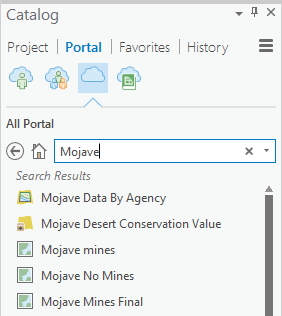
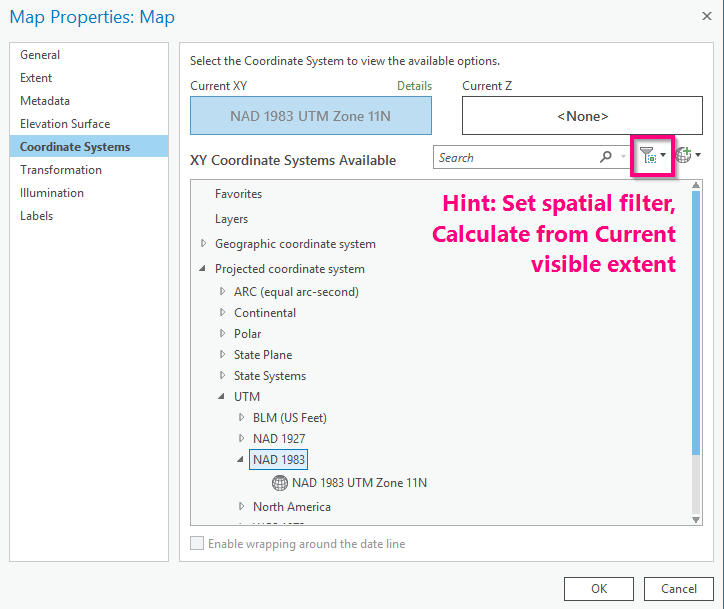
- Сделать новый макет с вашими желаемыми размерами. Если вы хотите распечатать карту, подумайте, к каким размерам бумаги у вас есть доступ.
- Добавьте пустую карту в макет и установите ее размер и положение.
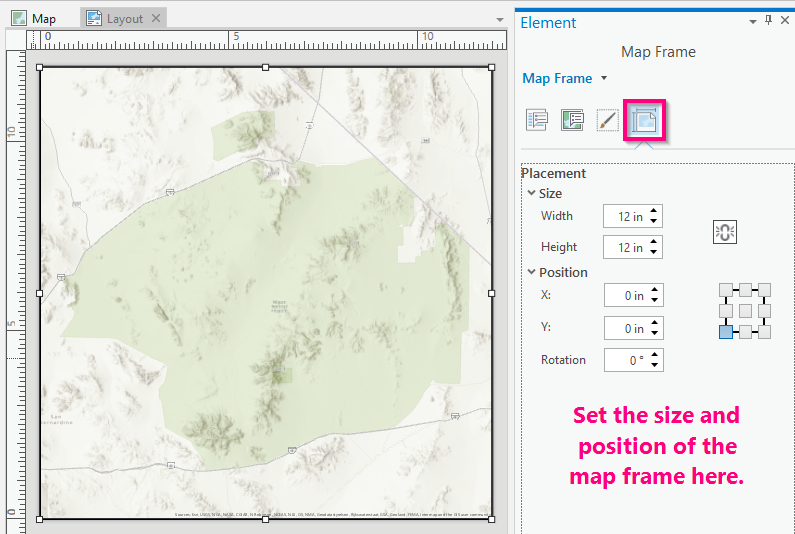
- Активировать карту и масштабируйте и перемещайтесь, пока не найдете идеальный масштаб и экстент. Вы можете вращать тоже, если хотите.
- Если вы хотите округлить число для шкалы, настройте его в шкале управления в нижней части окна.
- Как только вы установили масштаб, откройте Свойства карты и примените его как Справочная шкала.
- Сделать закладку так что вы можете вернуться к этой точной позиции позже.
- Вставьте шаблон слоя.

- Создать функции используя один из шаблонов полигонов, и проследите контур вашего фрейма карты. Это делается для того, чтобы вы могли указывать, где находится край вашей карты позже, когда вы не находитесь в режиме макета.
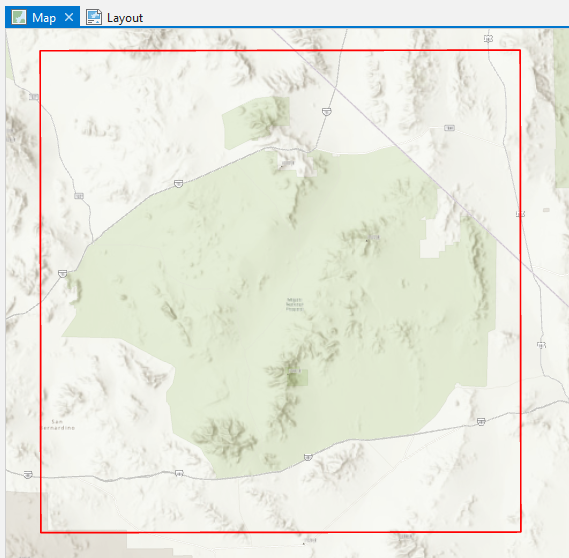
- Сохраните изменения и закройте активацию карты.
- Теперь загрузите данные. Причина, по которой вы ожидали выполнения этой части, заключается в том, что многие хранилища топографических данных (например, USGS) требуют, чтобы вы решили, какие листы карт вы хотите загрузить. Теперь, когда вы знаете свой экстент, вы можете загрузить только те, которые вам нужны, а не просто гадать.
- Запишите исходную кредитную информацию для ваших данных и ссылки, где вы сможете найти ее позже.
ШАГ ВТОРОЙ: КАРТА
Теперь, когда у вас есть все части на месте, вы готовы сделать карту.
- Добавьте данные.
- Если у вас есть несколько листов карты, сливаться как наборы данных вместе в один слой.
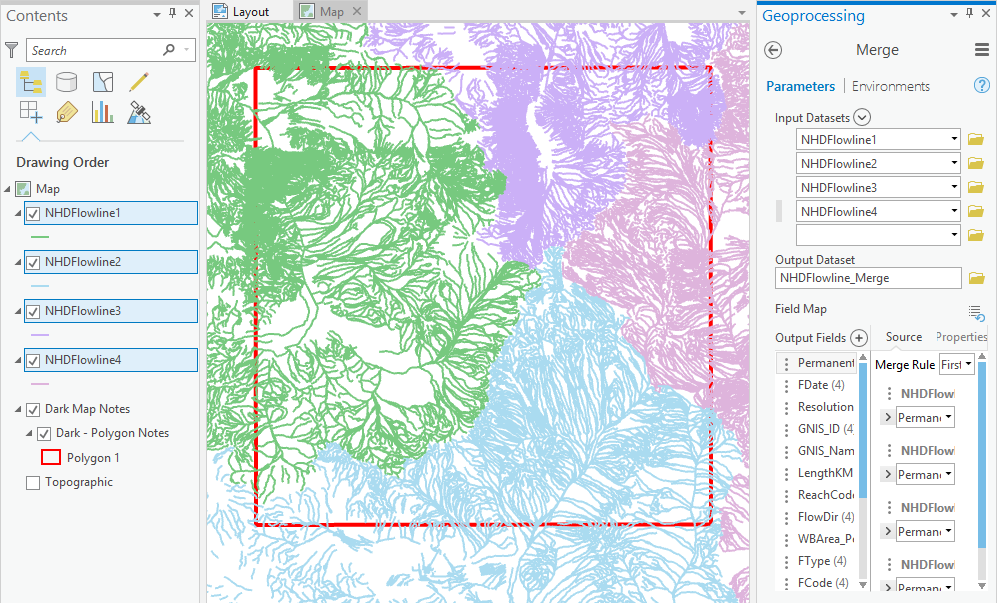
- Решите, какие слои вы хотите сохранить, а какие просто загромождают вашу карту.
- Нужно больше слоев? Выйди на охоту за ними. Не можете их найти? Попробуйте некоторые из базовых карт. Возможны либо Топо карты США или же образность будет иметь функцию, которую вы ищете, и вы можете преобразовывать в цифровой форме это оттуда.
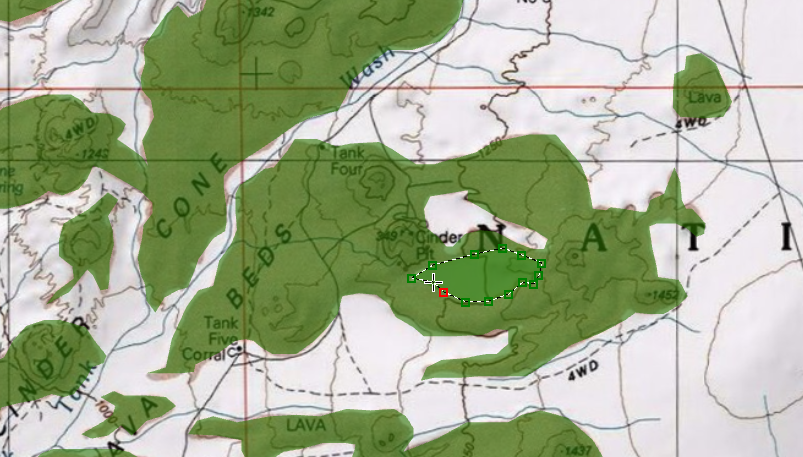
- использование запросы на определение отфильтровать все данные, которые вы не хотите показывать на своей карте.
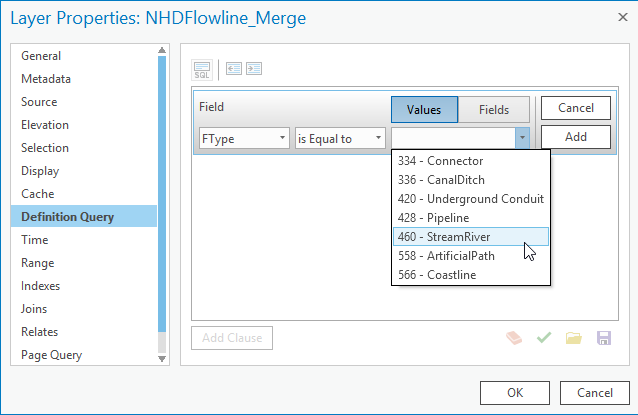
- Создайте новую файловую базу геоданных и экспортируйте в него каждый из ваших слоев. Дайте им новые простые имена, такие как Реки и Дороги.
- Удалите старые слои с вашей карты, оставив только новые. Старые - ваши необработанные резервные данные. Новые вы можете редактировать.
- символизировать ваши данные! Это забавная часть, так что не забудьте повеселиться.
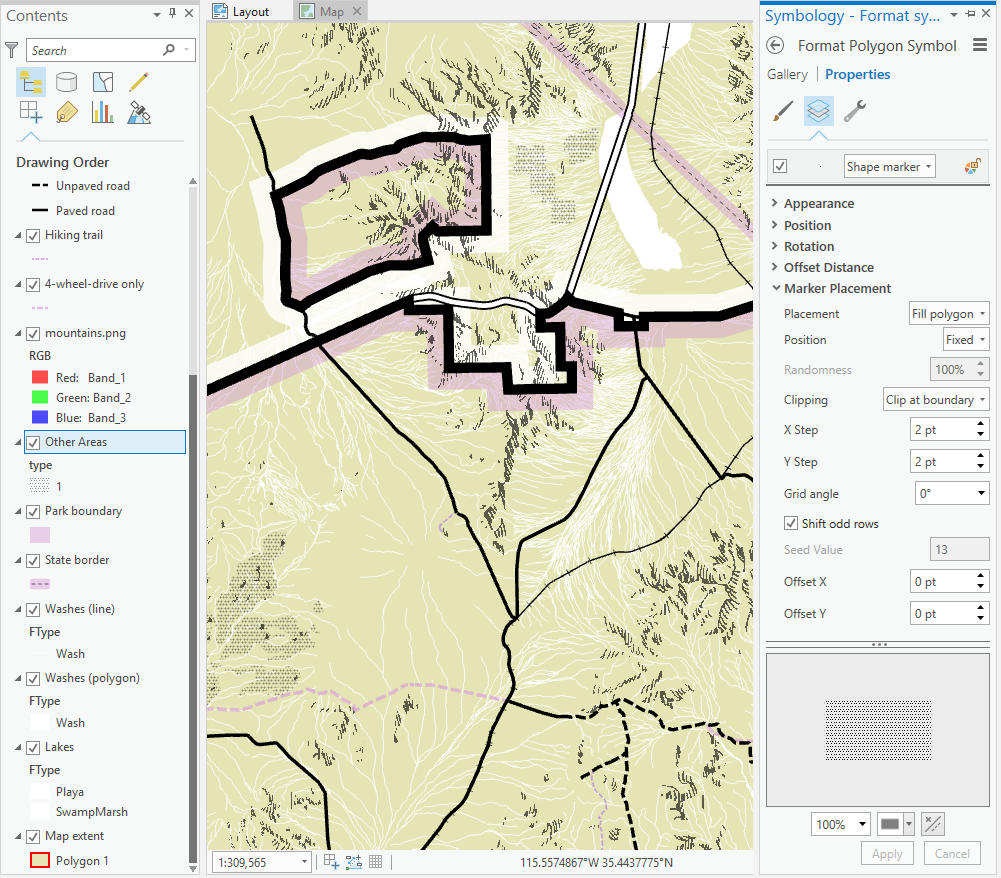
- Пока вы в этом, вы, вероятно, захотите отредактировать некоторые слои. Удалить, реклассифицировать, добавлять и изменять функции. Попробуйте некоторые из картографических инструментов, таких как Упростить линию.
ШАГ ТРЕТИЙ: ЭТИКЕТКА
Хорошие ярлыки делают хорошую карту.
- Включить маркировку для соответствующих слоев.
- Создать другой класс метки для каждого стиля текста.
- Экспериментируйте со свойствами маркировки, пока они не станут как можно ближе к желаемому конечному результату.
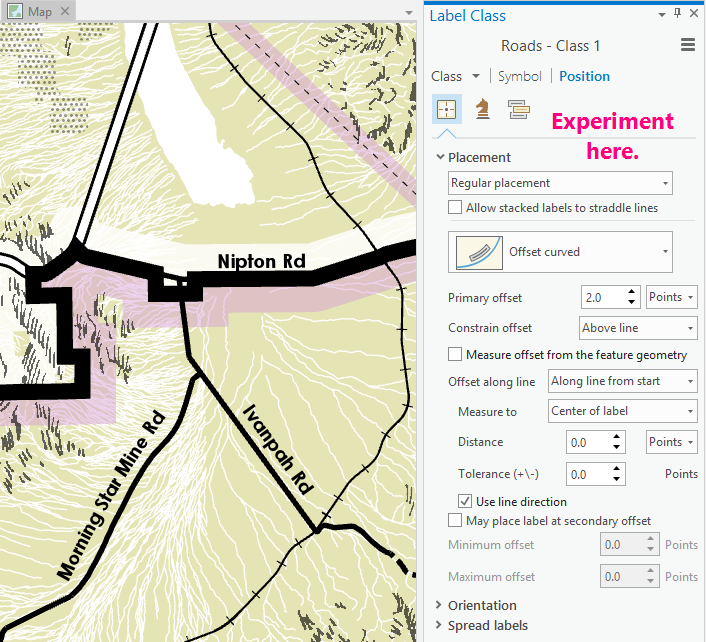
- Некоторые объекты, которые вы хотите пометить (например, горные хребты), могут не иметь слоя для надписи. Для них вы можете создать точечные данные и обозначить их прозрачным маркером, чтобы была видна только метка.
- Конвертировать метки в аннотации.

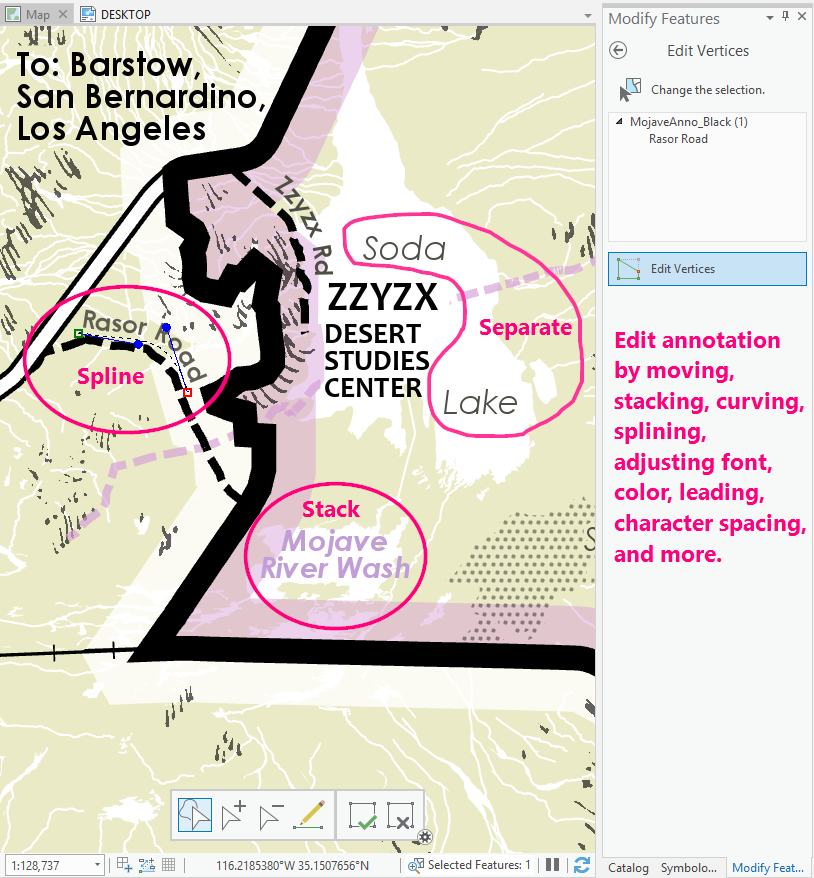
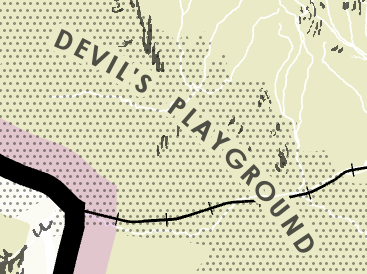
ШАГ ЧЕТВЕРТЫЙ: ОТДЕЛКА
Пришло время сделать макет.
- Вставьте новую карту. Это будет ваша маленькая ключевая карта.
- Выберите подходящую систему координат. Не думайте, что UTM здесь будет достаточно.
- Добавьте карту ключей в ваш макет.
- Размер и масштаб его так же, как вы сделали выше для основной карты. Примените контрольную шкалу и закладку тоже.
- Добавьте минимально возможные данные, необходимые для объяснения читателю карты, где в мире они смотрят.
- Символизируйте и маркируйте по мере необходимости.
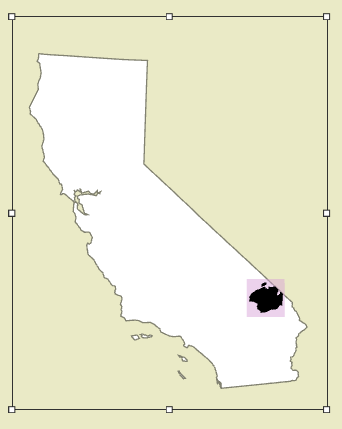
- Вставьте различные элементы в ваш макет и стиль их. Некоторые элементы, которые вы можете рассмотреть, включают заголовок, легенду, масштабную линейку, стрелку севера, сетку или сетку, границу, исходные тексты, описательный текст, рисунки, диаграммы и графики.
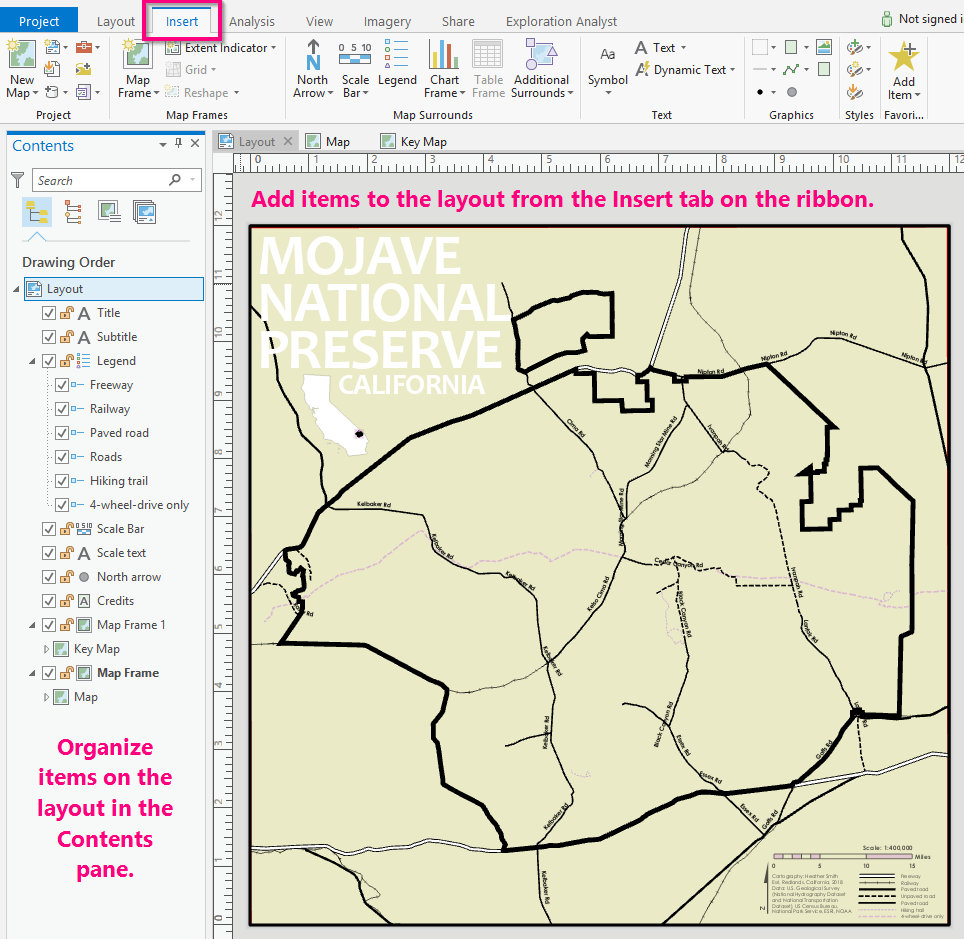
ШАГ ПЯТЫЙ: ДОКАЗАТЕЛЬСТВО
Вы можете думать, что ваша карта закончена, но хорошая корректура, вероятно, докажет, что вы не правы.
- Убедитесь, что все необходимые слои включены.
- Поделиться макетом экспортируя его в формате PDF с разрешением 300 точек на дюйм.
- Поиск ошибок в PDF. Исправить карту. Экспорт снова. Повторяйте, пока не будете удовлетворены.
- Распечатать PDF на бумаге.
- Найдите больше ошибок на бумаге. Исправить карту. Экспорт и печать снова. Повторяйте, пока не будете удовлетворены.
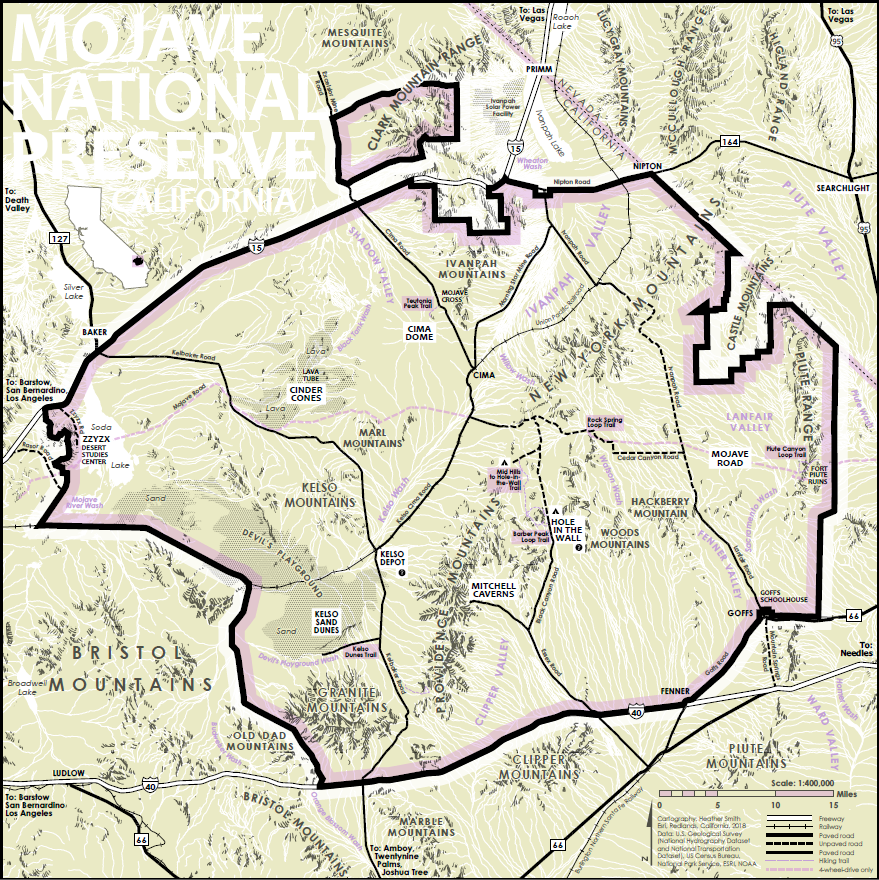

Хизер Смит
Хизер - картограф и художник, который смешивает обе практики, чтобы выразить и понять пейзажи. Она работает инженером-разработчиком в Esri, где она пишет и редактирует уроки для веб-сайта Learn ArcGIS. Посмотреть больше ее работы на www.heathergabrielsmith.ca
Похожие
Что такое Panel client.exe и как его исправить?Скачать сейчас WinThruster 2019 - Сканировать ваш компьютер на наличие ошибок реестра, связанных с panel client.exe Совместим с Windows 2000, XP, Vista, 7, 8 и 10 Установить дополнительные продукты - DLL (Solvusoft) | EULA | Политика конфиденциальности | Написание книги: шаг за шагом к своей работе
... карт разума. Немногие писатели просто начинают писать, но готовят свои рассказы. То есть, еще до того, как на самом деле были написаны персонажи и их фон, был разработан и сюжет, так что скелет действия проработан. В процессе, сюжетная линия приблизительно обрисована, история имеет структуру и составлен примерный план главы. Таким образом, вы всегда знаете, когда пишете, в какой момент истории вы находитесь в данный момент. Громоздкие заговоры - это не что-то для всех, а скорее типовой Мозг / MINDS 3D цифровой мартышечный атлас мозга
... за головного мозга и гистологического анализа отклонений не обнаружено. Для поведения и физического состояния также не было обнаружено никаких отклонений. Таблица 1: Детали образца Marmoset. После перфузии череп с мозгом был установлен на стереотаксическом аппарате с угольными стержнями, вставленными в мозг для создания контрольных меток, видимых на изображении МРТ. Затем мозг помещали в желатин, разрезали вдоль осевой плоскости с интервалами 50 мкм, и эти кусочки устанавливали Скачать бесплатно и обновить драйверы HP Pavilion G6 для Windows 10 / 8.1 / 8/7 / Vista / XP 29 ав...
Скачать бесплатно и обновить драйверы HP Pavilion G6 для Windows 10 / 8.1 / 8/7 / Vista / XP 29 августа 2018 г. / Обновлено Бесси Шоу Решения для драйверов Windows Драйверы HP Pavilion G6, являющиеся связующим звеном между ноутбуком Pavilion G6 и его аппаратными устройствами, незаменимы. Каждый конкретный драйвер Pavilion G6 функционирует по-своему. Беспроводной драйвер HP Pavilion G6 помогает предотвратить Руководство EOS Чтобы запечатлеть движение на снимках, нужно выбрать «замораживание» динамического...
Руководство EOS Чтобы запечатлеть движение на снимках, нужно выбрать «замораживание» динамического события и позволить творческому размытию выразить движение. Выбранное направление зависит от того, что мы хотим донести до наших зрителей. Эмоции, запечатленные на лице теннисиста в увековеченный момент, будут иметь другое сообщение, чем фотография с размытым движением по всей длине корта. Оба изображения могут быть такими же великолепными. Независимо от используемой камеры, существуют Нужно больше слоев?
Не можете их найти?
Exe и как его исправить?